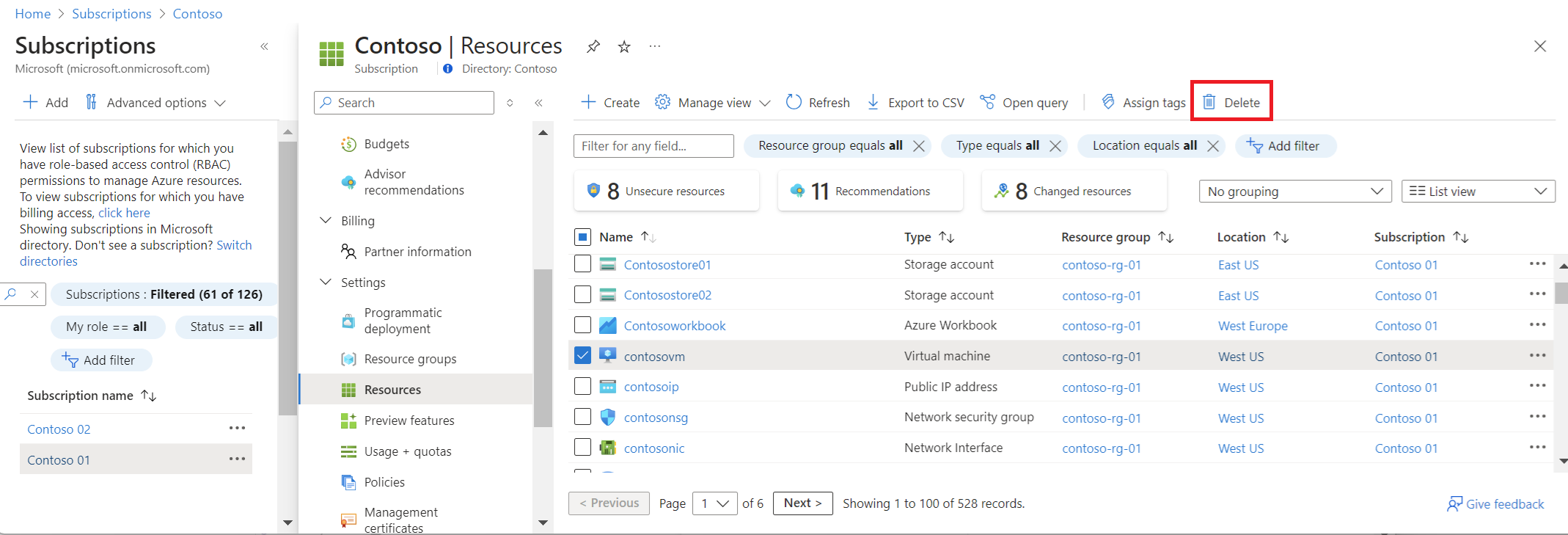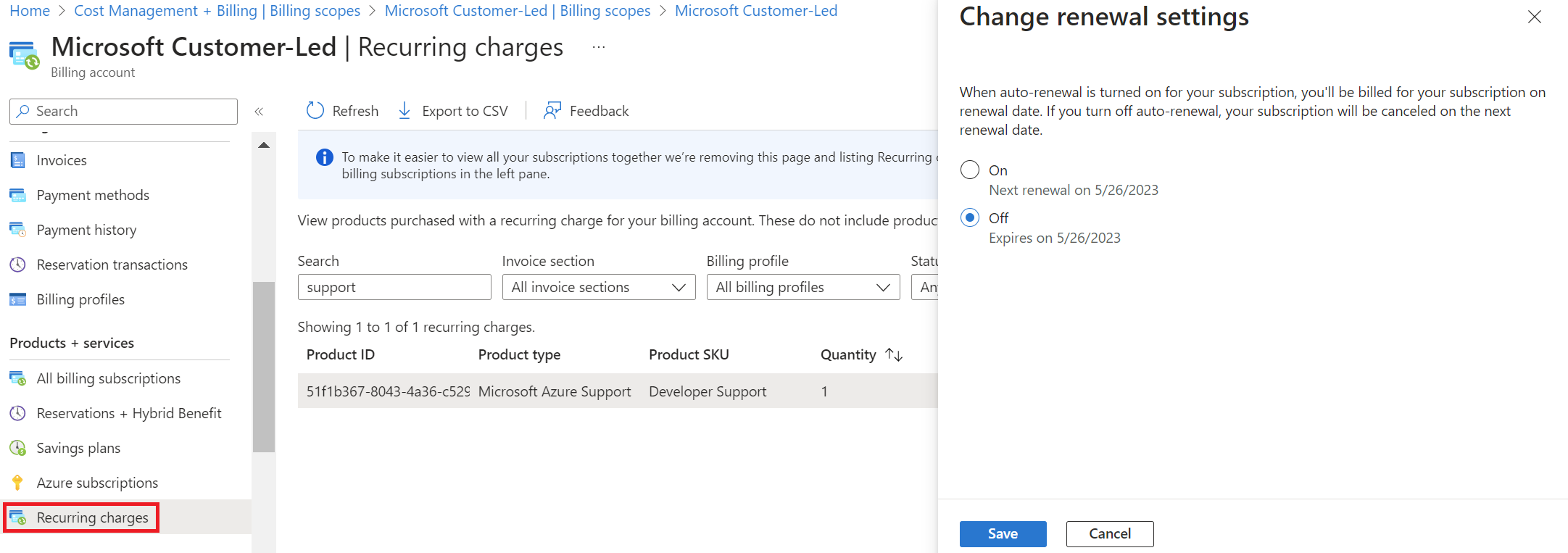Azure-költségek kezelésének tervezése
Ez a cikk segít az Azure-költségkezelés megtervezésének első lépéseiben. Az Azure-ra való regisztráció során sokat tehet azért, hogy jobban megismerje a várható költségeket:
- Lekérheti a becsült költségeket a díjkalkulátorral, Azure-árlistával vagy szolgáltatások az Azure Portalon való hozzáadásakor.
- Monitorozhatja a költségeket költségvetésekkel, riasztásokkal és költségelemzésekkel.
- Áttekintheti a számlán feltüntetett díjakat a használati adatokat tartalmazó fájlokkal összehasonlítva.
- Integrálhatja a számlázási és költségadatokat saját jelentéskészítő rendszerébe a számlázási és használati API-kkal.
- A Nagyvállalati Szerződéses (EA), felhőszolgáltatói (CSP-) és Azure Sponsorship-ügyfelek részére elérhető további erőforrásokat vehet igénybe.
- 12 hónapig ingyenesen használhatja a legnépszerűbb Azure-szolgáltatások némelyikét, amelyek az ingyenes Azure-fiókhoz érhetőek el. Az alább felsorolt ajánlásokon kívül tekintse meg, hogyan kerülheti el, hogy díjak merüljenek fel ingyenes fiókja használatakor.
Ha le szeretné mondani Azure-előfizetését, tekintse meg az Az Azure-előfizetés lemondása című témakört.
Becsült költségek lekérése az Azure-szolgáltatások hozzáadása előtt
Az alábbi eszközöket használhatja az Azure-szolgáltatások költségeinek megbecsléséhez:
- Azure-díjkalkulátor
- Azure-árlista
- Azure Portal
A következő szakaszokban található képek példa díjszabásokat jelenítenek meg amerikai dollárban kifejezve. Az itt megadott árak csupán például szolgálnak. Nem feltétlenül tükrözik a tényleges költségeket.
A díjkalkulátor használatával online becsülheti meg a költségeket
Tekintse meg a díjkalkulátort a hozzáadni kívánt szolgáltatás becsült havi költségeinek lekéréséhez. Módosíthatja a pénznemet, hogy a helyi pénznemben kérje le a becsült költségeket.
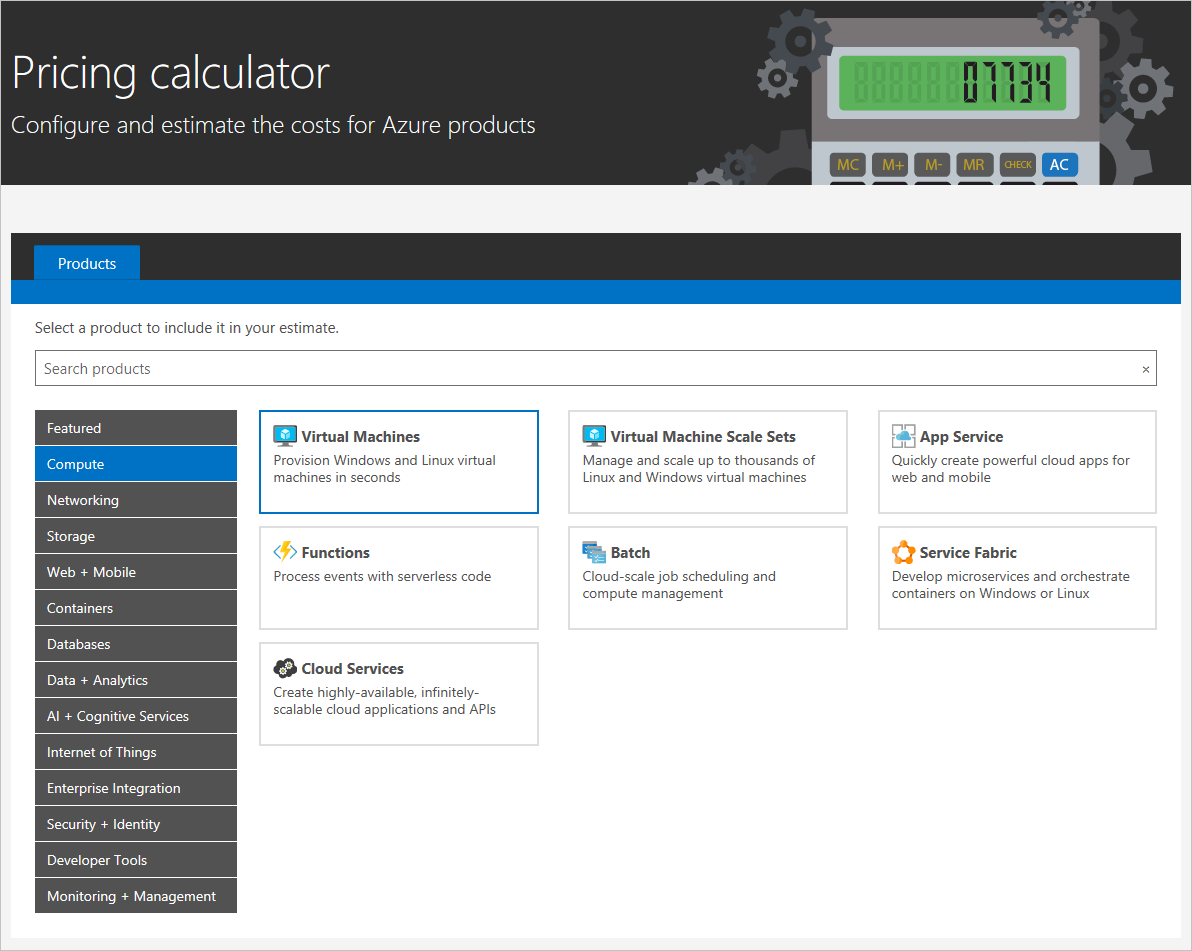
Megtekintheti bármely belső Azure-szolgáltatás becsült költségeit. Az alábbi képernyőképen például az A1 Windows rendszerű virtuális gép üzemórában mért 66,96 dollár/hónapos becsült költsége látható, ha a virtuális gép az időszak során végig üzemel:
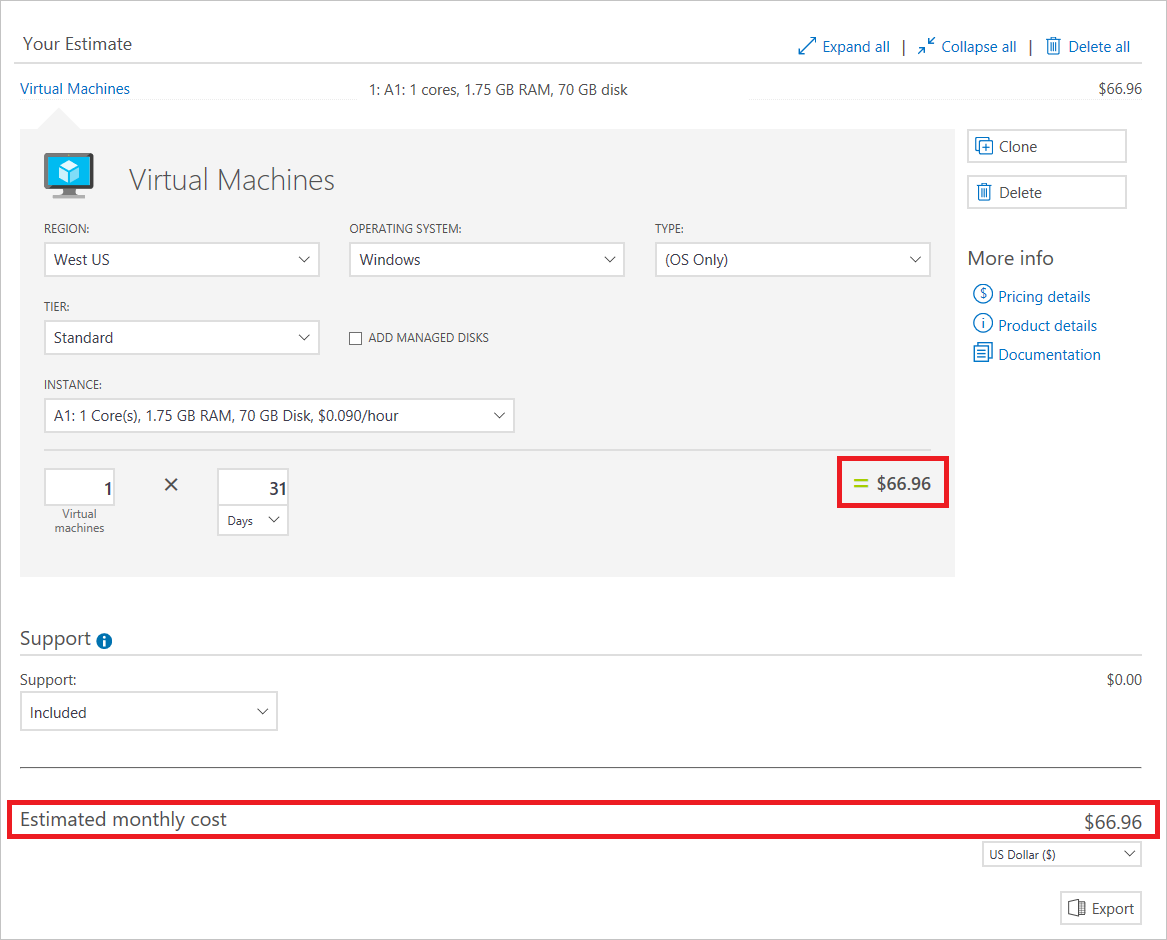
Az itt megadott árak csupán például szolgálnak. Nem feltétlenül tükrözik a tényleges költségeket.
A díjszabással kapcsolatos további információkért tekintse meg a díjszabással kapcsolatos gyakori kérdéseket. Ha beszélni szeretne egy Azure-értékesítővel, hívja fel a GYIK oldal tetején található telefonszámot.
Árak áttekintése
Ha az Azure-t Nagyvállalati Szerződéssel (EA) vagy Microsoft-ügyfélszerződéssel (MCA) használja, megtekintheti és letöltheti az árlistát az Azure-fiókjához. Az árlista egy Excel-fájl, amely tartalmazza az összes Azure-szolgáltatás árát. További információ: Az Azure díjszabásának megtekintése és letöltése.
Más előfizetési típusok esetén a standard kiskereskedelmi árakat az Azure Retail Prices API-val kérheti le.
A becsült költségek áttekintése az Azure Portalon
Megtekintheti a becsült havi költségeket, miközben hozzáad egy szolgáltatást az Azure Portalon. Amikor például a Windows rendszerű virtuális gép méretét kiválasztja, az üzemórák becsült havi díja látható:
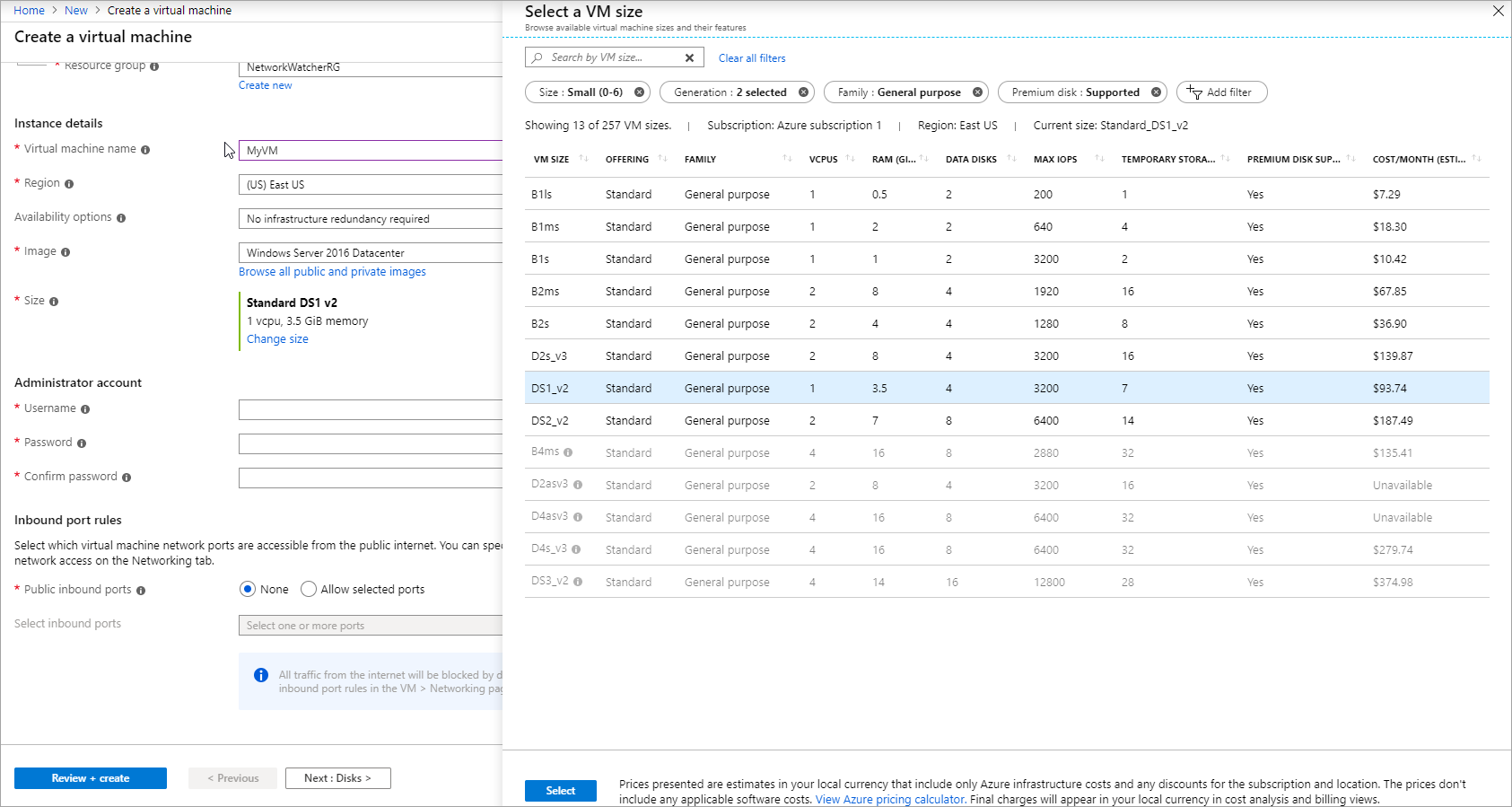
Az itt megadott árak csupán például szolgálnak. Nem feltétlenül tükrözik a tényleges költségeket.
Költségek monitorozása az Azure-szolgáltatások használatakor
A költségek a következő eszközökkel monitorozhatók:
- Költségvetés- és költségriasztások
- Költségelemzés
Költségek nyomon követése költségvetésekkel és költségriasztásokkal
A költségek kezeléséhez költségvetéseket és riasztásokat hozhat létre, amelyek automatikusan figyelmeztetik Önt és az érdekelt feleket a rendellenes kiadásokról és a túlköltekezésről.
Költségek feltérképezése és elemzése költségelemzés használatával
Az Azure-szolgáltatások elindítása után rendszeresen tekintse meg a költségeket az Azure-költségek nyomon követéséhez. A költségelemzés segítségével megállapíthatja, hol keletkeznek az Azure használatából eredő költségei.
Nyissa meg az Azure Portal Költségkezelés + számlázás oldalát.
Válassza a Költségelemzés lehetőséget a képernyő bal oldalán, hogy az aktuális költséget különböző kimutatások, például szolgáltatás, hely és előfizetés szerint bontsa le. A szolgáltatások hozzáadása vagy a vásárlás végrehajtása után várjon 24 órát az adatok megjelenéséig. Alapértelmezés szerint a költségelemzés az aktuális hatókör adatait jeleníti meg. Például az alábbi képernyőképen a Contoso számlázási fiókjának költségei jelennek meg. A Hatókör elemmel másik hatókörre válthat a költségelemzésben. A hatókörökkel kapcsolatos további információért tekintse meg A hatókörök ismertetése és használata szakaszt
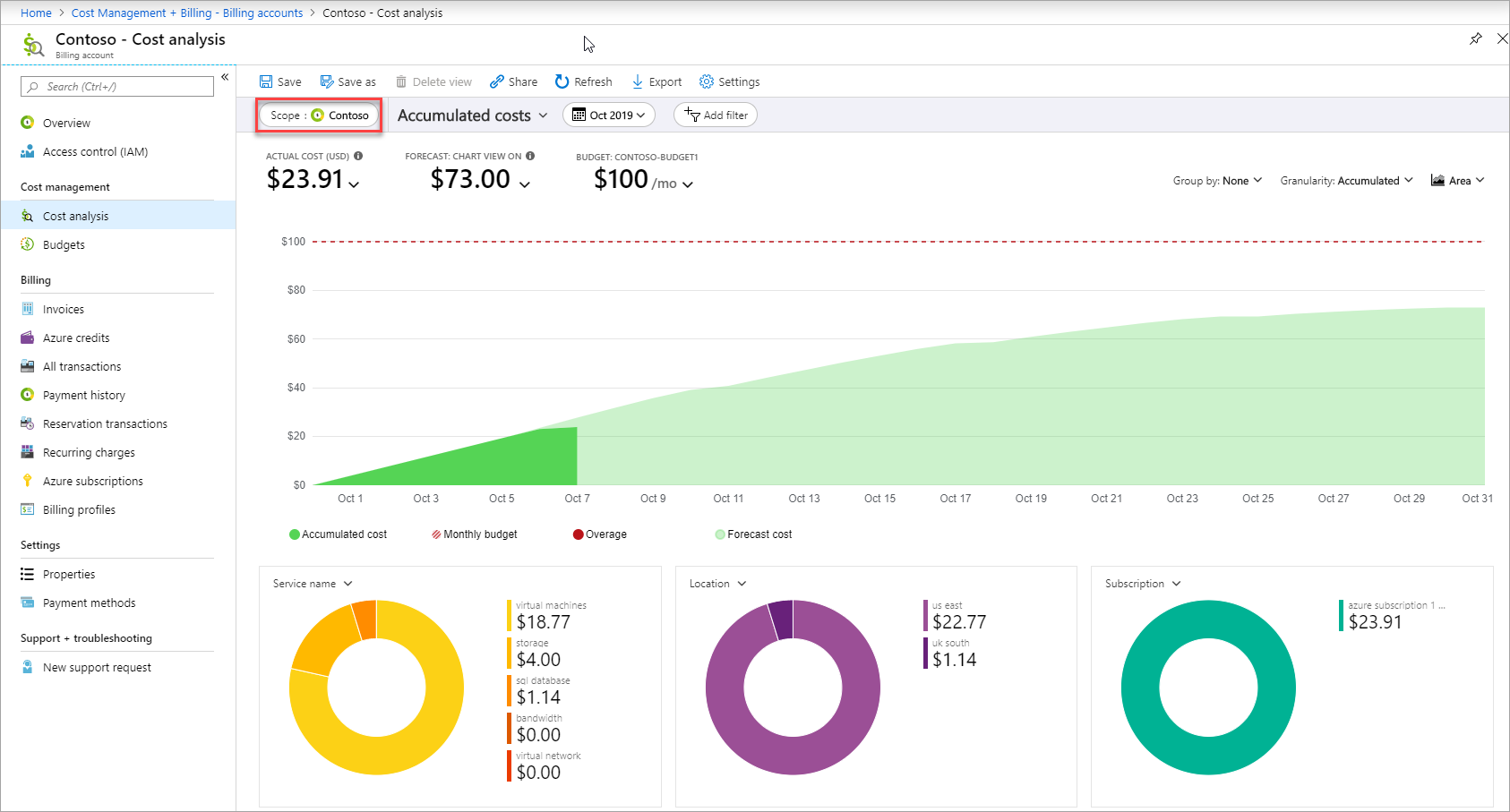
A szűrést különböző tulajdonságok, például címkék, erőforrástípus, és időtartomány alapján végezheti el. Válassza a Szűrő hozzáadása lehetőséget egy tulajdonság szűrőjének hozzáadásához, és válassza ki a szűrni kívánt értékeket. Kattintson az Exportálás elemre a nézet vesszővel tagolt (.csv kiterjesztésű) fájlba való exportálásához.
Emellett a diagram címkéivel is megtekintheti a címke napi költségelőzményeit. Például az alábbi képernyőképen látható, hogy egy virtuális gép kiválasztásakor megjelenik a virtuális gép futtatásának napi költsége.
Költségek optimalizálása és csökkentése
Ha nem ismeri a költségkezelés alapelveit, olvassa el a Felhőberuházás optimalizálása a Cost Management szolgáltatással című cikket.
Az Azure Portalon optimalizálhatja és csökkentheti is az Azure-ral kapcsolatos költségeket a virtuális gépek automatikus leállításával és az Advisor-javaslatokkal.
Vegye fontolóra a virtuális gépek automatikus leállításához hasonló költségkímélő funkciókat
A forgatókönyvtől függően a virtuális gépek automatikus leállítását is konfigurálhatja az Azure Portalon. További információ: Virtuális gépek automatikus leállítása az Azure Resource Manager használatával.
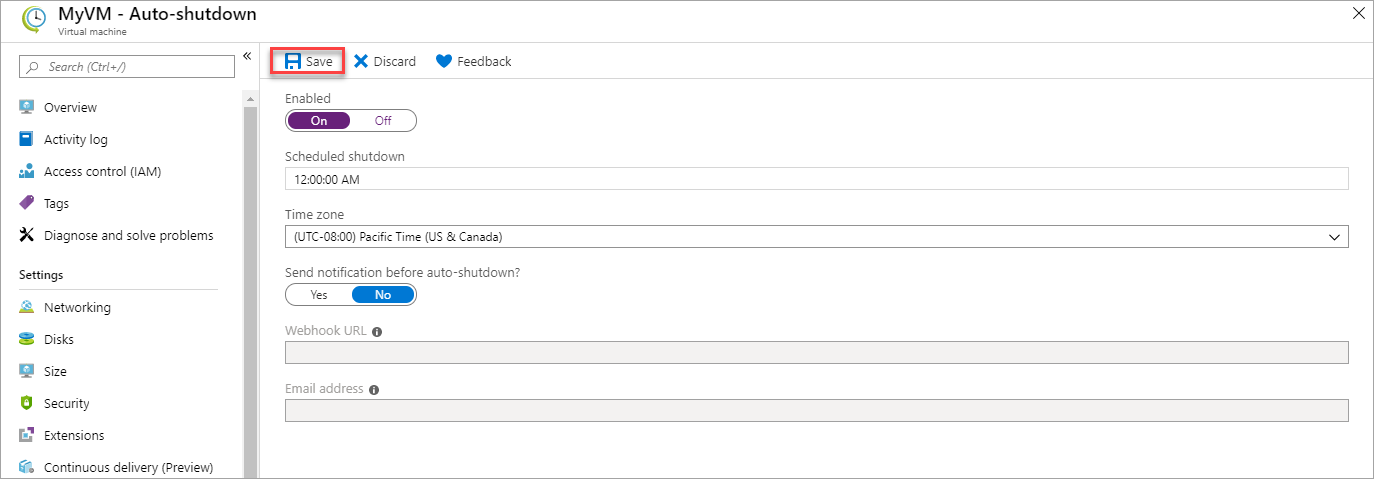
Az automatikus leállítás nem ugyanaz, mint amikor a virtuális gépet az energiagazdálkodási lehetőségekkel állítja le. Az automatikus leállítás leállítja és felszabadítja a virtuális gépeket, így nem keletkeznek további használati díjak. További információt a Linux rendszerű virtuális gépekre és a Windows rendszerű virtuális gépekre vonatkozó díjszabással kapcsolatos gyakori kérdések oldalon talál.
A fejlesztési és tesztelési környezetekkel kapcsolatos további költségkímélő funkciókért tekintse meg az Azure DevTest Labst.
Kapcsolja be és tekintse át az Azure Advisor javaslatait
Az Azure Advisor az alacsony kihasználtságú erőforrások azonosításával segítséget nyújt a költségek csökkentésében. Keresse meg az Advisor elemet az Azure Portalon:
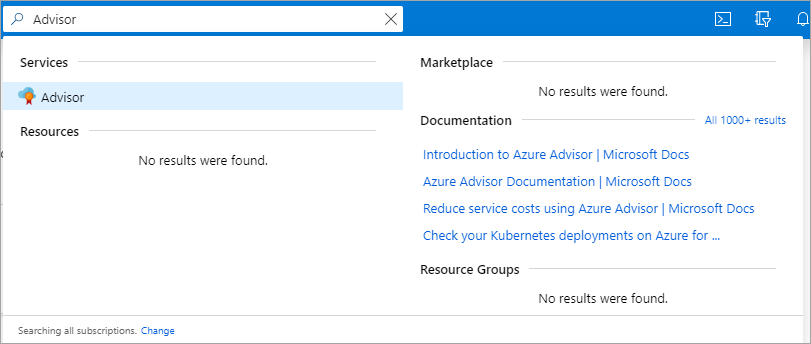
A bal oldalon válassza a Költség lehetőséget. AKöltségek lapon végrehajtható javaslatokat fog látni:
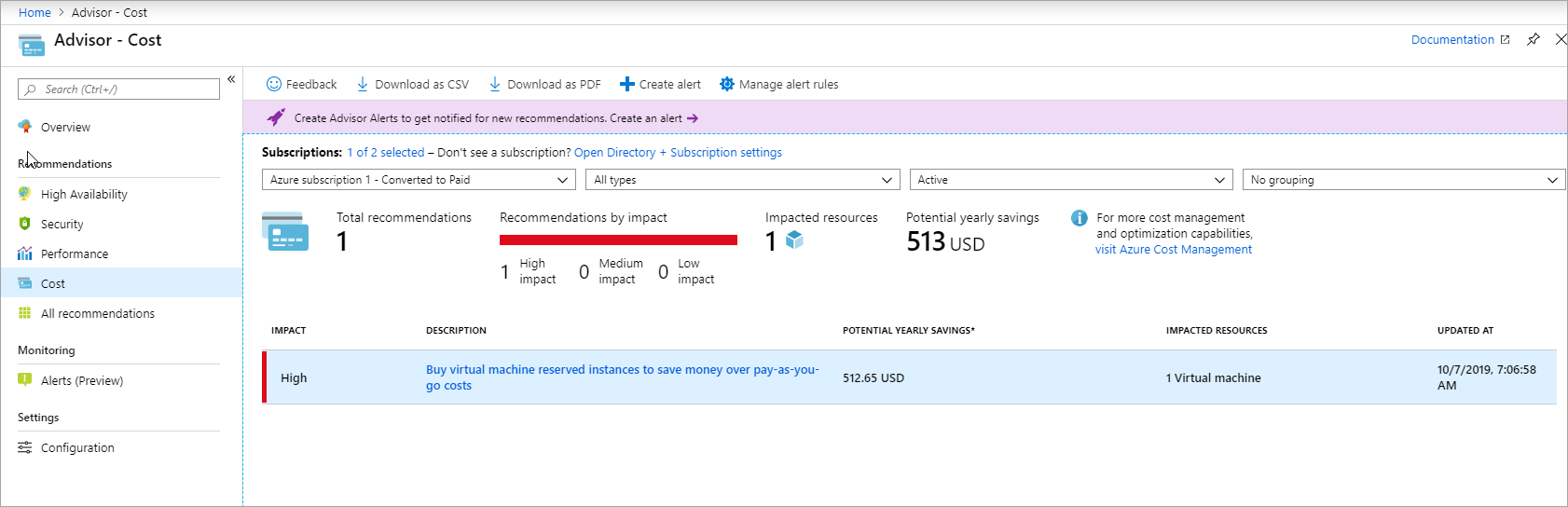
Az itt megadott árak csupán például szolgálnak. Nem feltétlenül tükrözik a tényleges költségeket.
Tekintse át a Javaslatok alapján történő költségoptimalizálás oktatóanyagot a költségeket csökkentő Advisor-javaslatokról szóló irányított útmutatásért.
Nem kívánt díjak megelőzése
Ha meg szeretné akadályozni az előfizetés nem kívánt díjait, lépjen az előfizetés Erőforrások menüjébe, és válassza ki a törölni kívánt erőforrásokat. Ha nem szeretne díjakat fizetni az előfizetésért, jelölje ki az összes előfizetési erőforrást, majd törölje őket. Az előfizetés lényegében egy üres tárolóvá válik, díj nélkül.
Ha rendelkezik támogatási csomaggal, előfordulhat, hogy továbbra is fizetnie kell érte. Ha törölni szeretne egy támogatási csomagot, lépjen a Cost Management + Számlázás elemre, és válassza az Ismétlődő díjak lehetőséget. Válassza ki a támogatási csomagot, és kapcsolja ki az autorenewalt.
Integráció a számlázással és a Cost Management API-kkal
Az Azure számlázási és Cost Management automatizálási API-jait használva programozott módon lekérheti a számlázási és költségadatokat. A RateCard API és a Usage API együttes használatával lekérhető a számlázott használat.
További erőforrások és különleges esetek
CSP- és szponzorálási ügyfelek
Az induláshoz lépjen kapcsolatba fiókja kezelőjével vagy Azure-partnerével.
| Ajánlás | Források |
|---|---|
| Felhőszolgáltató (CSP) | Beszéljen szolgáltatójával |
| Azure Sponsorship | Sponsorship Portal |
Ha egy nagy méretű szervezet informatikai működését felügyeli, javasoljuk az Azure Enterprise-szerkezet és a nagyvállalati informatikai tanulmány elolvasását (letölthető .pdf-ként, csak angol nyelven).
Nagyvállalati Szerződés költségnézetek az Azure Portalon
A vállalati költségnézetek jelenleg nyilvános előzetes verzióban érhetők el. Megjegyzések:
- Az előfizetési költségek használaton alapulnak, és nem tartalmazzák az előre fizetett összegeket, a túllépéseket, a szolgáltatási kereteket, a helyesbítéseket és az adókat. A tényleges díjak kiszámítása a regisztráció szintjén történik.
- Ha nem látja a költségeket, az a következő okok valamelyike lehet:
- Nincsenek engedélyei az előfizetés szintjén. A vállalati költségnézetek megjelenítéséhez számlázási olvasó, olvasó, közreműködő vagy tulajdonos szereppel kell rendelkeznie előfizetési szinten.
- Ön fióktulajdonos, és a regisztrációs adminisztrátor letiltotta a „díjtételek megtekintésének engedélyezését a fióktulajdonos számára”. A költségekhez való hozzáférésért vegye fel a kapcsolatot a regisztrációs adminisztrátorral.
- Ön részlegszintű tulajdonos, és a regisztrációs adminisztrátor letiltotta a díjtételek megtekintésének engedélyezését a részlegszintű rendszergazda számára. Hozzáférésért vegye fel a kapcsolatot a regisztrációs adminisztrátorral.
- Egy csatornapartneren keresztül vásárolta meg az Azure-t, és a partner nem adta meg a díjszabási információkat.
- A közvetlen EA-ügyfelek frissíthetik a költségekkel kapcsolatos beállításokat az Azure Portalon. A beállítások módosításához lépjen a Szabályzatok menüre.
- A költségkeret és a számlázási útmutató nem vonatkozik a Nagyvállalati Szerződéssel rendelkező előfizetésekre.
Az előfizetés és a hozzáférés ellenőrzése
A költségek megtekintéséhez fiók- vagy előfizetési szintű hozzáféréssel kell rendelkeznie a költségekkel vagy a számlázással kapcsolatos információkhoz. A hozzáférés a számlázási fiók típusától függően eltérő. A számlázási fiókokkal és a saját fiókja típusával kapcsolatos további információkért lásd a számlázási fiókok az Azure Portalon történő megtekintését ismertető cikket.
Amennyiben az Azure-t egy Microsoft Online Service Programba (MOSP) tartozó számlázási fiókon keresztül használja, tekintse meg az Azure-beli számlázási információkhoz való hozzáférés kezelése című szakaszt.
Amennyiben az Azure-t Nagyvállalati Szerződéssel (EA) rendelkező számlázási fiókkal használja, tekintse meg az Azure Nagyvállalati Szerződés rendszergazdai szerepkörei az Azure-ban című szakaszt.
Amennyiben az Azure-t Microsoft-ügyfélszerződéssel (MCA) rendelkező számlázási fiókkal használja, tekintse meg a Microsoft-ügyfélszerződés Azure-beli felügyeleti szerepköreinek ismertetését.
Szolgáltatói szerződési jóváírás kérelmezése egy szolgáltatási esemény miatt
A szolgáltatási szerződés (SLA) ismerteti a Microsoft üzemidővel és hálózati elérhetőséggel kapcsolatos vállalásait. A szolgáltatási eseményeket a rendszer akkor jelenti, ha az Azure-szolgáltatások olyan problémát tapasztalnak, amely hatással van az üzemidőre vagy a kapcsolatra. Ezt gyakran kimaradásnak is nevezik. Ha nem érjük el és nem tartjuk fenn az egyes szolgáltatásokhoz tartozó, az SLA-ban leírt szolgáltatási szinteket, akkor Ön jogosult lehet a havi szolgáltatási díjak egy részének jóváírására.
Jóváírás kérése:
Jelentkezzen be az Azure Portalra. Ha több fiókja is van, ügyeljen arra, hogy azt a fiókot használja, amelyet az Azure-állásidő érintett. Ezután hozzon létre egy új támogatási kérést.
A problématípusokat tartalmazó területen válassza a Számlázás lehetőséget, majd a Probléma típusa területen válassza a Visszatérítési kérelem lehetőséget.
A részletek megadásával egyértelműsítse, hogy SLA-jóváírást szeretne, és határozza meg a dátumot/időt/időzónát, valamint az érintett szolgáltatásokat (virtuális gépek, webhelyek stb.).
Végül ellenőrizze a kapcsolattartási adatait, majd a kérés elküldéséhez válassza a Létrehozás lehetőséget.
Egyes szolgáltatások esetében az SLA alkalmazása előfeltételektől is függ. A virtuális gépeknek például azonos rendelkezésreállási csoportban két vagy több példányszámban kell üzemelniük.
További információkért tekintse meg a Szolgáltatói szerződések és az Azure-szolgáltatások SLA-jának összegzése dokumentációt.
Következő lépések
- A túlköltekezés elkerülése érdekében ismerkedjen meg a költségkeretekkel.
- Indítson Azure-költségelemzést.